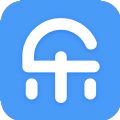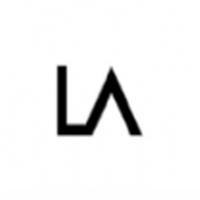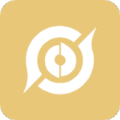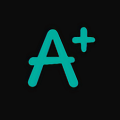今天乖乖手游小编为大家带来win10待机怎么会断开wifi win10待机唤醒后无法连接wifi解决方法介绍,希望大家看完这篇由小编精心整理的内容后,能对相关知识有所了解,解决你的困惑。最后请关注我们的网站,我们会持续为大家带来更快更好的文章的。
win10待机怎么会断开wifi win10待机唤醒后无法连接wifi解决方法!是不是还有很多小伙伴都还不知道win10待机怎么会断开wifi?那些还没看的小伙伴,快跟着小编一起来了解一下吧!
win10待机怎么会断开wifi
====================解决方案一====================
1、右键点击开始菜单,打开控制面板,在查看方式为"类别"的状态下,点击"查看网络状态和任务",如下图所示:
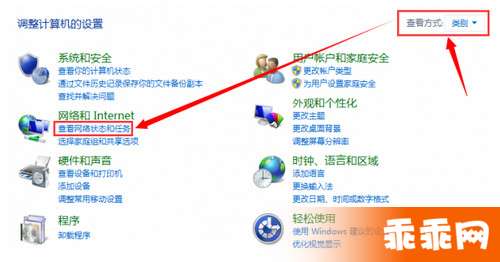
2、接下来我们点击"更改适配器设置",如下图所示:
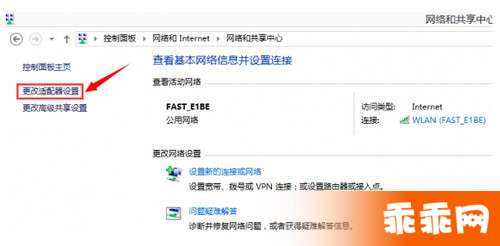
3、经过以上两步,我们就可以看到电脑的网络连接了,
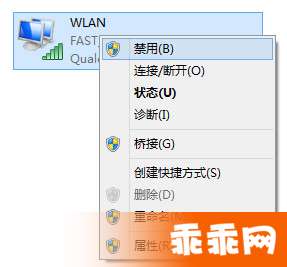
4、我们要找的是WLAN的连接,右键点击它,选择"禁用",待图标变成灰色后,再次将其"启用",这样,无线网就可以重新连接了。
====================解决方案二====================
1、这个方案是一劳永逸的,依然我们打开网络连接,找到WLAN的连接,右键点击它,选择"属性",打开后如下图所示:
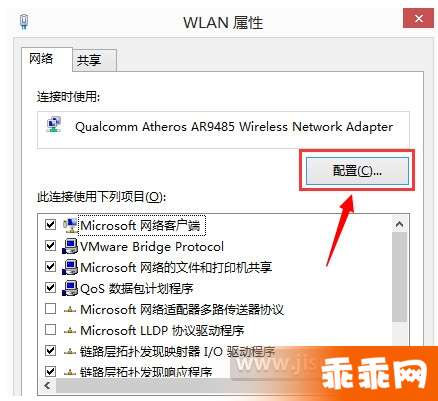
2、然后我们点击上图中的"配置",在弹出的窗口中切换到"电源管理"选项卡,如下图所示:
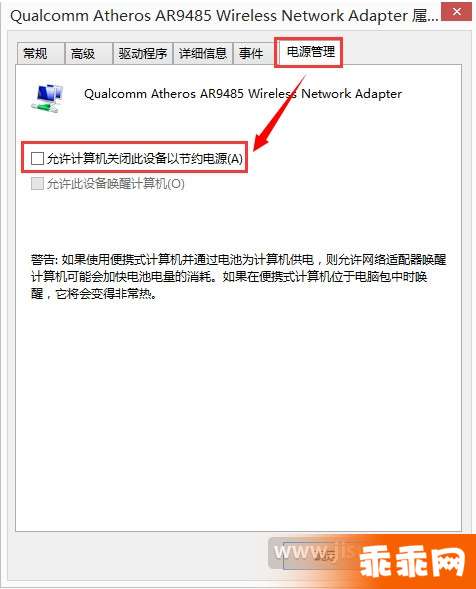
3、将"允许计算机关闭此设备以节约电源"前面的勾去掉,然后点击确定即可。
====================解决方案三====================
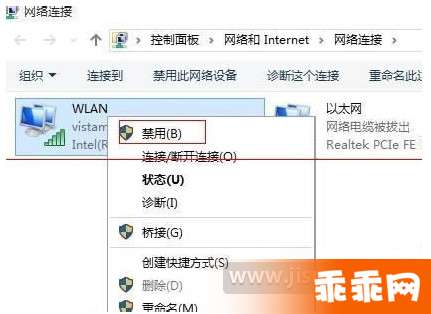
1、首先在win10系统右键单击托盘中的wifi图标,选择“打开网络和共享中心”,打开后,在左侧选择“更改适配器设置”。右键点击wlan,选择“禁用”,之后图标变成灰色。
2、接着再次右键点击灰色的wlan,选择“启用”,这是会有一个简短的连接过程。之后可以看到wifi恢复连接状态。如果想一劳永逸的解决问题,可以右键点选WLAN(或无线网),选择“属性”。
3、然后在打开的WLAN属性窗口中选择“配置”:再在打开的窗口中选择“电源管理”选项卡:取消对“允许计算机关闭此设备以节约电源”的勾选,再点击“确定”即可。
最后需要提醒大家注意的就是在进行上述操作之前要先确保无线路由器是正常状态。对于其他不正常电脑待机后唤醒后连不上wifi的现象可能还需要其他操作。
以上就是小编整理的相关资讯,想要了解更多资讯,关注乖乖资讯网。
免责声明:以上内容源自网络,版权归原作者所有,如有侵犯您的原创版权请告知,我们将尽快删除相关内容。